방법: Windows 데스크톱 애플리케이션에서 Windows SDK 사용
Visual Studio에서 새 클래식 Windows 데스크톱 프로젝트를 만들 때 기본적으로 Visual Studio에서 설치한 최신 Windows SDK를 대상으로 합니다. Visual Studio는 C++ Desktop 워크로드를 설치할 때 SDK 버전을 설치합니다. Windows SDK는 Windows 7 SP1 이상용 코드 작성을 지원합니다. 특정 버전의 Windows를 대상으로 지정하는 방법에 대한 자세한 내용은 Windows 헤더 사용 및 WINVER 업데이트 및 _WIN32_WINNT 참조하세요.
기존 프로젝트를 업그레이드할 때 선택할 수 있습니다. 프로젝트에 지정된 대상 Windows SDK를 계속 사용할 수 있습니다. 또는 최신 Windows SDK를 사용하도록 프로젝트의 대상을 다시 지정할 수 있습니다. 최신 Windows SDK를 사용하면 최신 운영 체제 및 언어 표준에 대한 지원의 이점을 얻을 수 있습니다.
프로젝트에 적합한 Windows SDK 사용
Visual Studio 2015부터 CRT(C 런타임) 라이브러리는 두 부분으로 구분되었습니다. 한 부분인 ucrtbase에는 유니버설 Windows 앱에서 사용할 수 있는 표준 C 및 Microsoft 관련 CRT 함수가 포함되어 있습니다. 이 라이브러리는 이제 유니버설 CRT 또는 UCRT라고 하며 Windows SDK로 이동되었습니다. UCRT에는 최신 C++ 언어 표준을 지원하는 데 필요한 C99 함수와 같은 많은 새로운 함수가 포함되어 있습니다. 원래 CRT의 다른 부분은 vcruntime입니다. 여기에는 C 런타임 지원, 시작 및 종료 코드와 UCRT에 들어가지 않은 다른 모든 코드가 포함됩니다. vcruntime 라이브러리는 Visual Studio의 C++ 컴파일러 및 도구 집합과 함께 설치됩니다. 자세한 내용은 CRT 라이브러리 기능을 참조 하세요.
UCRT는 이제 모든 버전의 Windows 10 이상에 설치된 시스템 구성 요소입니다. 또한 지원되는 모든 이전 버전의 Windows에 대해 설치 가능한 구성 요소로 사용할 수 있습니다. Windows SDK를 사용하여 지원되는 모든 버전의 Windows를 대상으로 지정할 수 있습니다. 지원되는 운영 체제의 전체 목록은 Windows SDK를 참조하세요.
Visual Studio 2015 이전의 프로젝트 버전에서 업그레이드할 때 최신 Windows SDK를 사용하도록 프로젝트의 대상을 변경하려면 다음 단계를 수행합니다.
최신 Windows SDK를 대상으로 지정하려면
최신 Windows SDK가 설치되어 있는지 확인합니다. Windows SDK는 Visual Studio 설치 관리자 C++ 워크로드를 사용하여 데스크톱 개발의 일부로 설치됩니다. 독립 실행형 버전은 Windows SDK에서 사용할 수 있습니다.
프로젝트 노드의 바로 가기 메뉴를 열고 대상 다시 지정 프로젝트를 선택합니다. (이전 버전의 Visual Studio 에서대상 다시 지정 SDK 버전입니다.) 솔루션 작업 검토 대화 상자가 나타납니다.
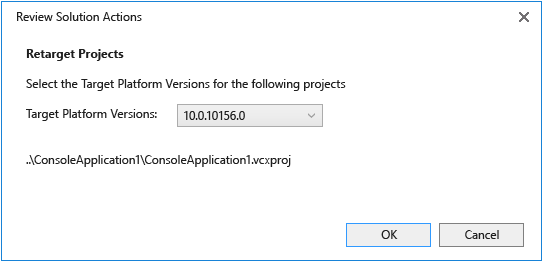
대상 플랫폼 버전 드롭다운 목록에서 대상으로 지정할 Windows SDK 버전을 선택합니다. 일반적으로 설치된 최신 버전을 선택하는 것이 좋습니다. 확인 단추를 선택하여 변경 사항을 적용합니다.
이 컨텍스트의 8.1은 Windows 8.1 SDK를 참조합니다.
이 단계에 성공한 경우 출력 창에 다음 텍스트가 나타납니다.
Retargeting End: 1 completed, 0 failed, 0 skipped프로젝트 속성 대화 상자를 엽니다. 구성 속성>일반 섹션에서 Windows 대상 플랫폼 버전의 값을 확인합니다. 여기서 이 값을 변경하면 이 절차를 따르는 것과 효과가 같습니다. 자세한 내용은 일반 속성 페이지(프로젝트)를 참조하세요.
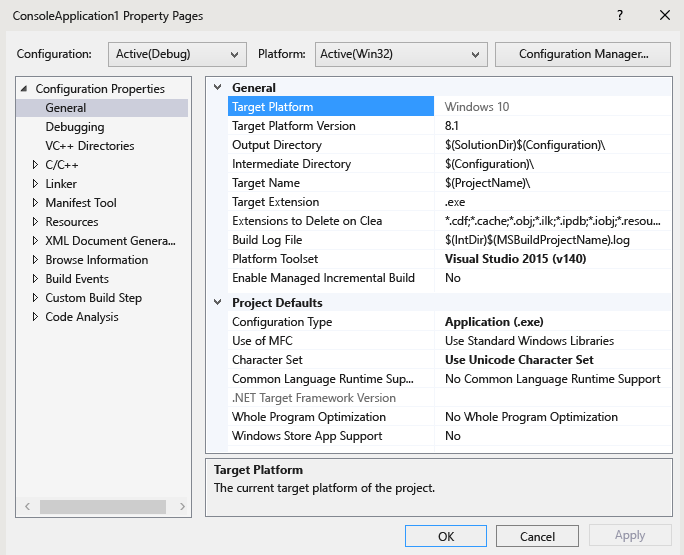
이 작업은 헤더 파일 및 라이브러리 파일에 대한 경로가 포함된 프로젝트 매크로의 값을 변경합니다. 변경된 내용을 보려면 프로젝트 속성 대화 상자의 Visual C++ 디렉터리 섹션을 엽니다. 디렉터리 포함과 같은 속성 중 하나를 선택합니다. 그런 다음 속성 값의 드롭다운 목록을 열고 편집>을 선택합니다<. 포함 디렉터리 대화 상자가 나타납니다.
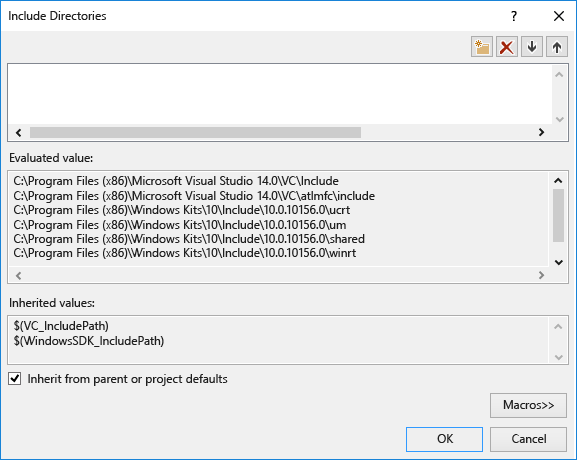
매크로 >> 단추를 선택하고 매크로 목록을 아래로 스크롤하여 Windows SDK 매크로로 스크롤하여 모든 새 값을 확인합니다.
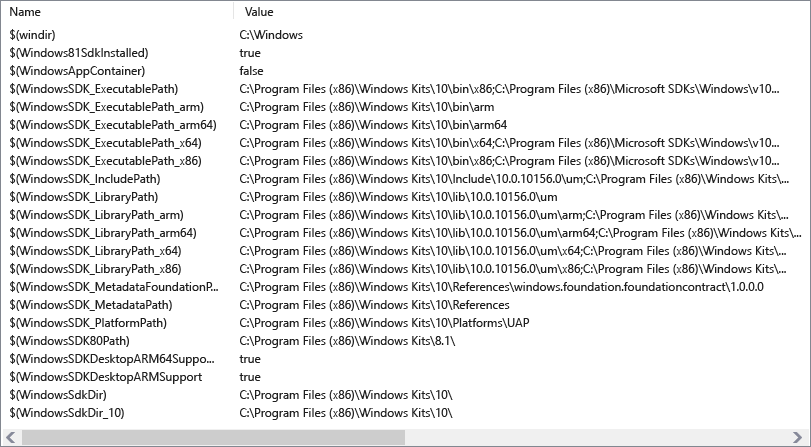
필요에 따라 다른 솔루션 프로젝트에 대해 대상 다시 지정 절차를 반복하고 솔루션을 다시 빌드합니다.
Windows 8.1 SDK를 대상으로 하려면
솔루션 탐색기 프로젝트 노드의 바로 가기 메뉴를 열고 대상 다시 지정 프로젝트를 선택합니다. (이전 버전의 Visual Studio 에서대상 다시 지정 SDK 버전입니다.)
대상 플랫폼 버전 드롭다운 목록에서 8.1을 선택합니다.